Sektorn relaterad till kontorsprogramvaruvärlden fortsätter att få betydelse inom alla typer av sektorer, både på PC och mobila enheter. Här kan vi prata om flera referenser som Microsofts ord, excel eller PowerPoint.
Det här är program som ingår i programvarugigantens kontorsvit och används av miljontals användare varje dag. Tja, i dessa rader vill vi fokusera exakt på programmet som hjälper oss att skapa eller redigera våra egna multimediepresentationer. Specifikt hänvisar vi till PowerPoint , ett program som ingår i Office-sviten och som vi använder för att designa multimedia-presentationer av alla slag. Detta är något som vi till stor del uppnår tack vare alla funktioner som det presenterar oss och som särskilt försöker underlätta den här typen av uppgifter.

Fördelar och nackdelar med att använda foton i PowerPoint
Naturligtvis, hur kan det vara annars, för allt detta kan vi använda ett stort antal föremål och multimediaelement . Allt detta för att fånga uppmärksamheten hos dem som projektet som vi arbetar för riktar sig till. På detta sätt måste man ta hänsyn till att de som regel är fulla av bilder, videor , animerade GIF-filer eller grafik. Allt detta är något som vi kan uppnå från menyn Infoga i programmets huvudgränssnitt.
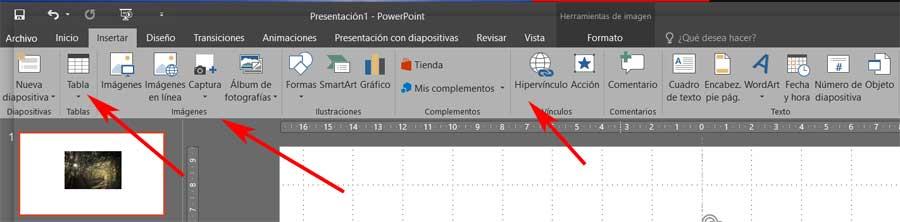
Användningen av alla dessa element gör att presentation som sådan vinner i spektakuläritet, men det har också sina negativa poäng. Och det är att det samtidigt kan konverteras till en mycket stor fil. Således kan det bli ett problem om vi ska dela, skicka eller reproducera det på en gammal dator. Därför nedan kommer vi att ge dig några råd i steg för att minska storleken på en PowerPoint-presentation.
Mer specifikt kommer vi att prata om hur man kan minska storleken på ett av de vanligaste elementen i dessa projekt. Som du kan föreställa dig hänvisar vi till bilderna, eftersom det bästa vi kan göra är nödvändigt att komprimera dem eller minska deras storlek . Dessutom kommer vi att göra allt detta utan att använda någon annan specifik programvara för att uppnå det.
Hur man minskar storleken på bilder i en PowerPoint-presentation
Och det är att när du skapar en presentation är det normalt att bilderna är så små som möjligt, särskilt om vi ska dela dokumentet. Därför är det viktigt att minska den totala storleken på filen och spara diskutrymme komprimera bilderna som är en del av det.
Med programkomprimeringsfunktion
Därför är detta något som vi till exempel kan utföra genom en komprimeringsfunktion i själva programmet. Låt oss se hur du kan dra nytta av det på bästa sätt.
Det första vi gör är att lägga till det aktuella fotot i en bild från menyn Infoga som vi pratade om tidigare. Detta finns i huvudgränssnittet i Microsoft-programmet. När vi väl har hittat det väljer vi alternativet Bilder och väljer filen som vi vill hantera från lagets disk enheter. När vi väl har det på skärmen är komprimeringsprocessen som vi just har lagt till en enkel uppgift. Det första du ska göra är att välja bilden på bilden för att visa menyalternativen som visas just nu.
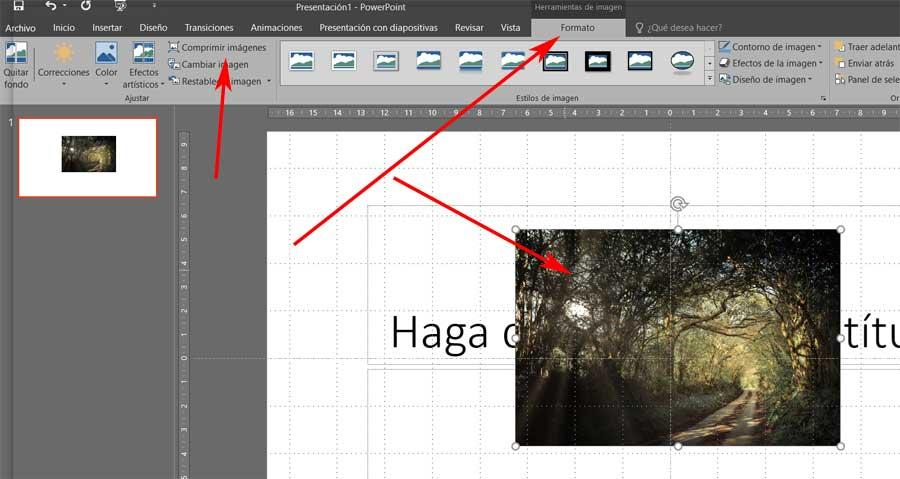
Programmet placerar oss automatiskt i avsnittet Bildformat, där vi ser vilka alternativ som finns här. Så på den vänstra sidan av det nya fältet som vi ser, vad vi kommer att göra är att hitta knappen som heter Komprimera bilder . Det här är det som intresserar oss i det här fallet, så vi klickar på det.
Det är då vi ser ett litet fönster visas på skärmen där vi kan anpassa fotokomprimeringsprocessen lite. På detta sätt har vi möjligheten att tillämpa ändringarna på detta bild eller till dem alla. Vi kan också välja mellan flera upplösningar beroende på graden av komprimering som vi ska genomföra eller efter dess användning. Det måste tas i beaktande att ju mer vi komprimerar, desto mindre väger dokumentet, men kvaliteten på bilderna minskar också.
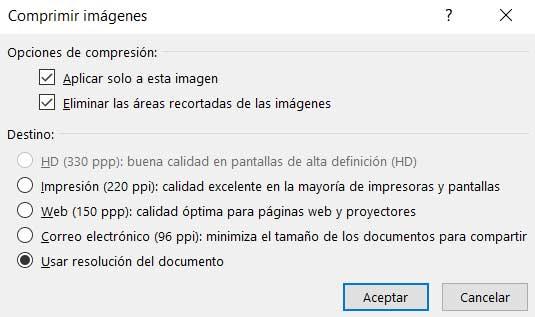
Således behöver vi bara välja önskat alternativ från listan och trycka på OK-knappen för att komprimera bilden eller alla befintliga. Naturligtvis, så att vi inte blir förvirrade i en så känslig process som denna, försöker programmet ge oss en hand. Vi säger känsliga eftersom ett dåligt val av kompressionshastighet skulle påverka kvaliteten på alla infogade bilder direkt. Därför kan projektets aspekt som sådan påverkas allvarligt på ett negativt sätt.
Det är därför vi rekommenderar att du tittar på användningsformerna som föreslås som exempel tillsammans med var och en av kompressionsupplösningarna. Det kommer aldrig att skada att spara dokumentet eller göra ett säkerhetskopia av innan du experimenterar med dessa förändringar.
Välj rätt format för din presentation
Å andra sidan måste vi också spara den i rätt format för att minska storleken på filen som innehåller presentationen. Vad vi menar med detta är att det alltid är bättre att spara eller konvertera det till PPTX istället för att använda det gamla PPT . Först och främst är det viktigt att veta att PPTX-formatet komprimerar allt innehåll i presentationen, inklusive bilderna. Som du kan föreställa dig är detta något som kommer att vara till nytta i det här fallet för att minska storleken på dessa filer.
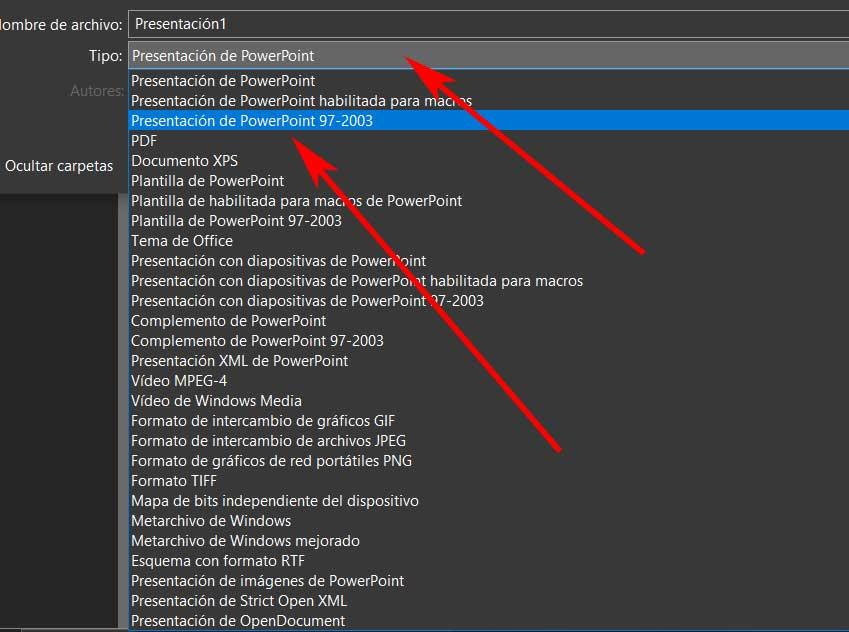
När vi sparar filen som sådan är det bäst att välja det alternativ som kallas PowerPoint Presentation. Detta är den som exakt motsvarar PPTX. Tvärtom, om vi väljer PowerPoint 97 2003-presentation skulle den sparas i den gamla PPT, så filen tar upp mer disk utrymme .